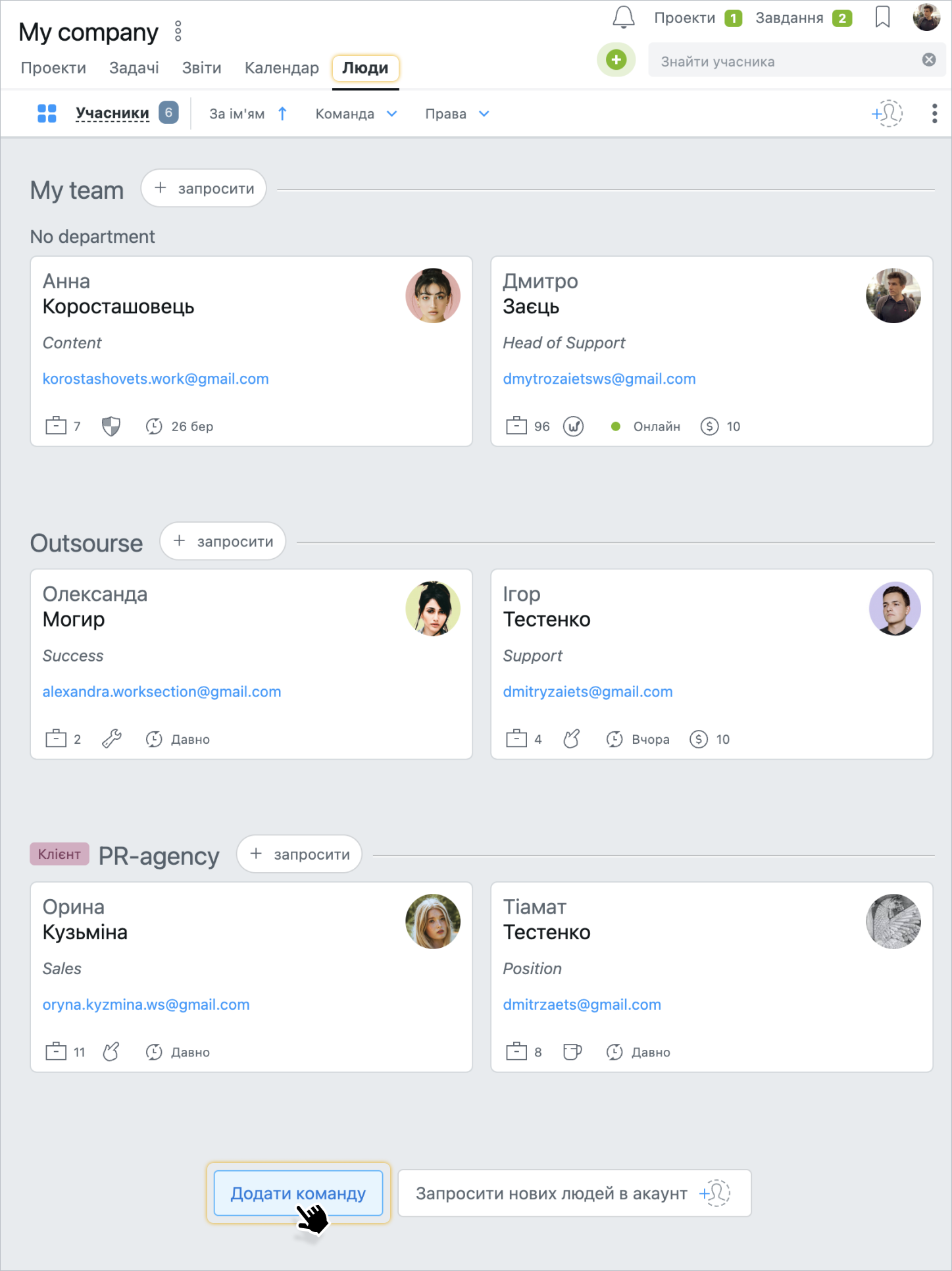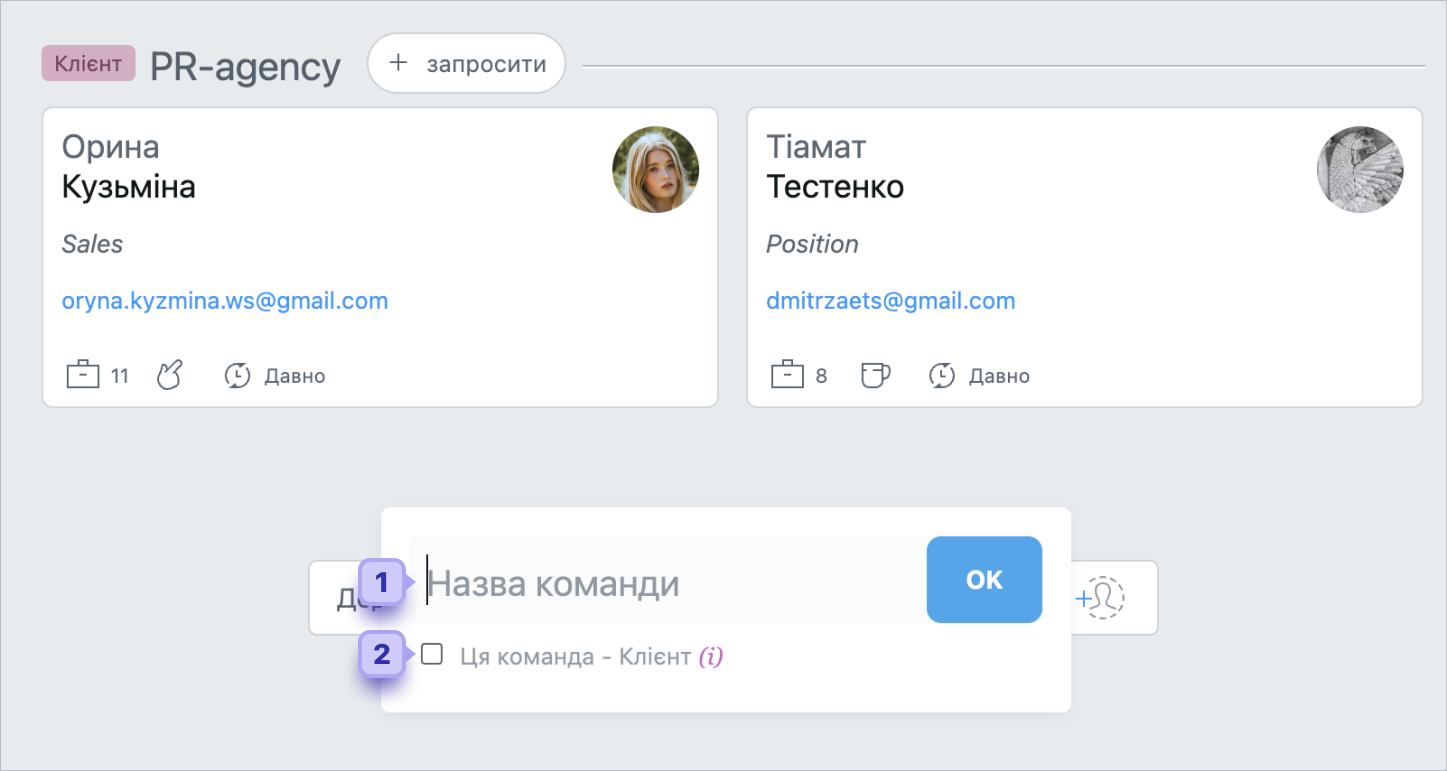Создание новой команды
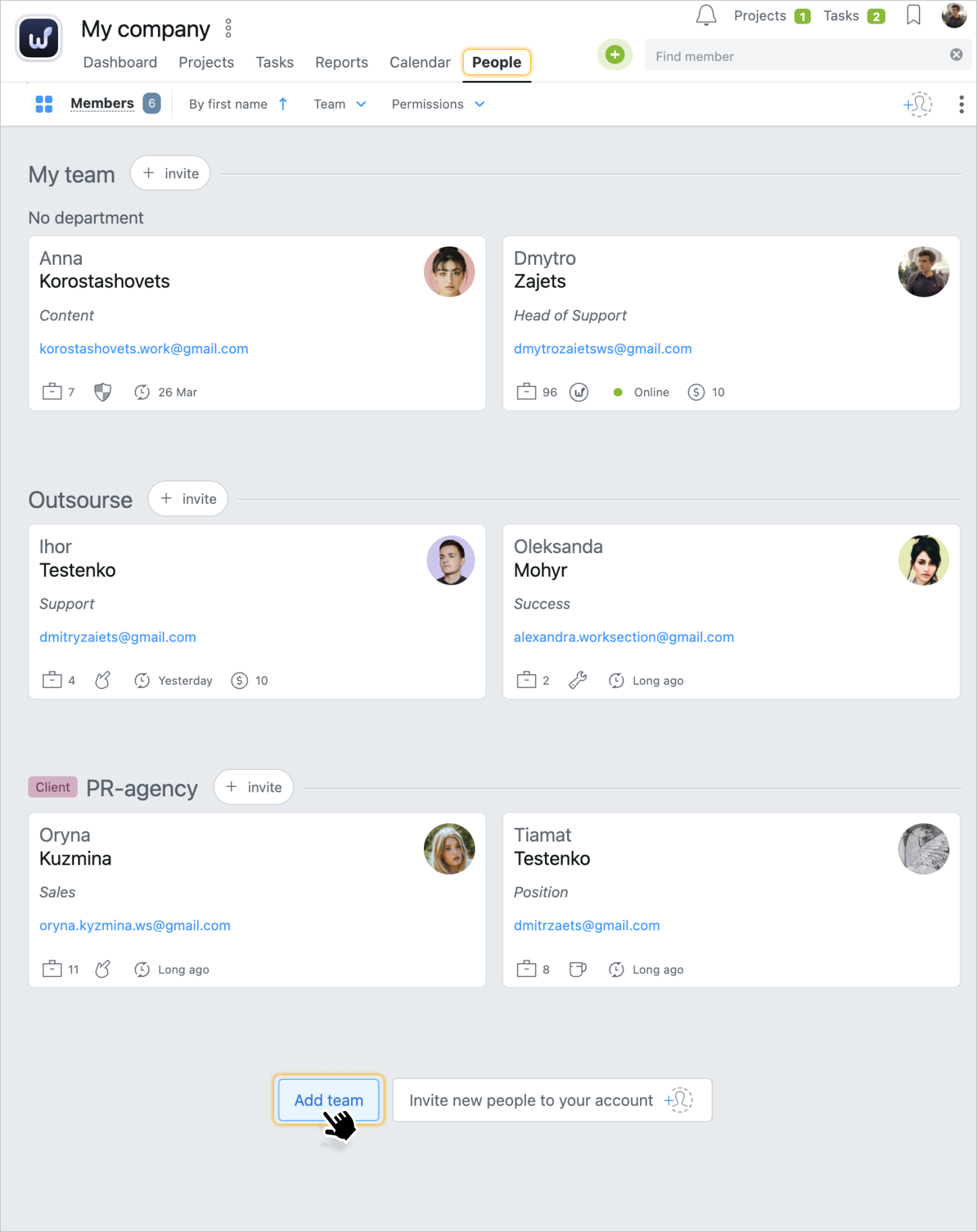
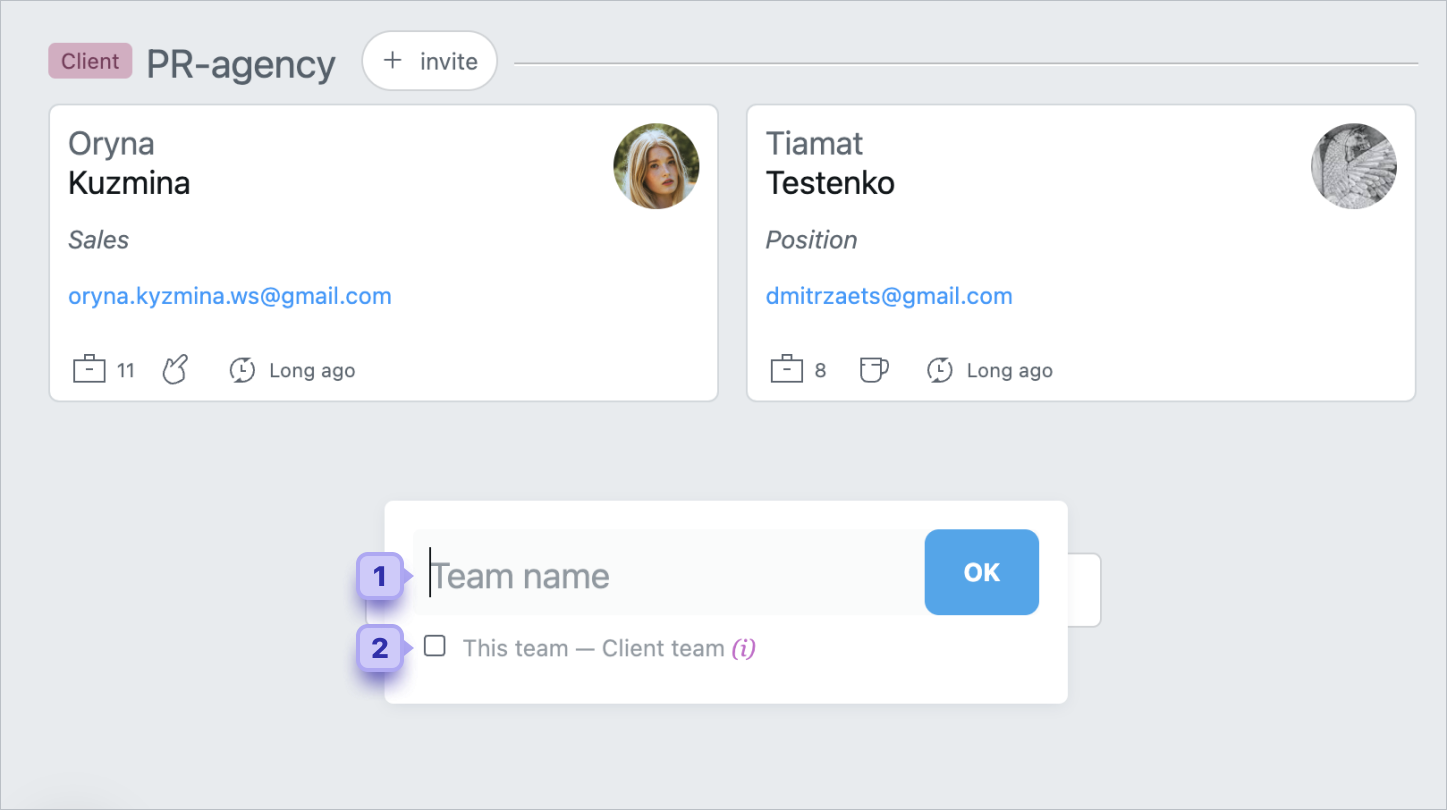
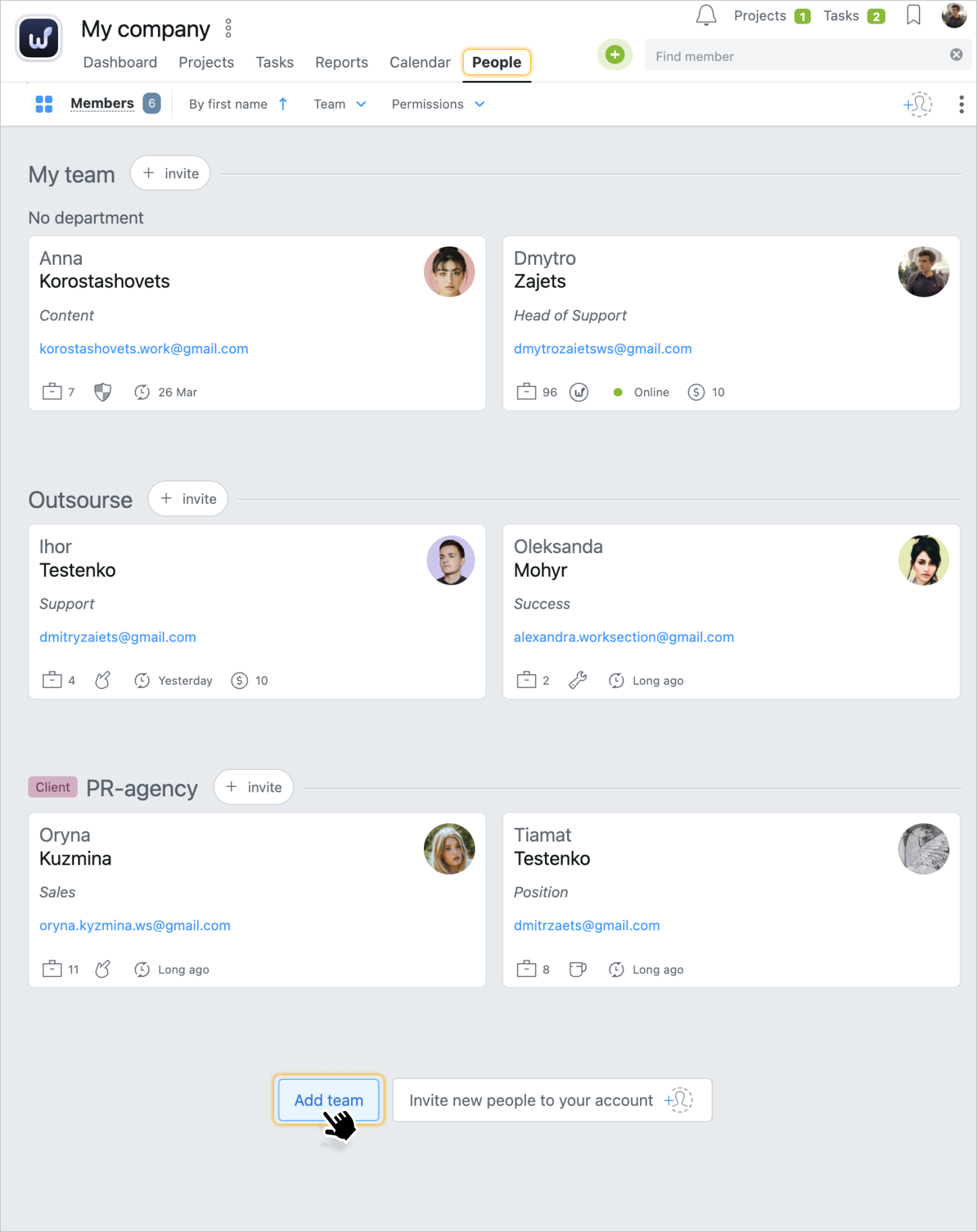
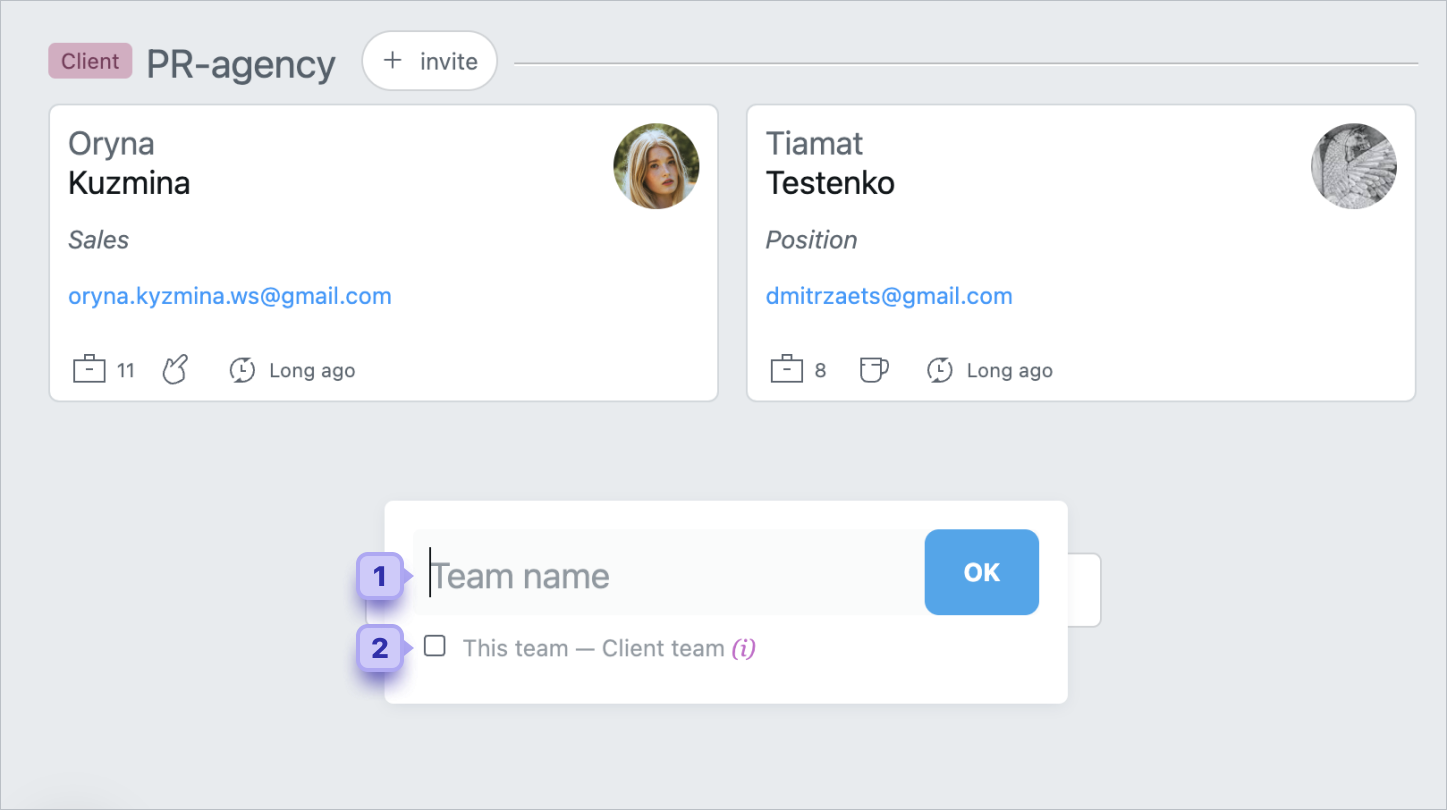
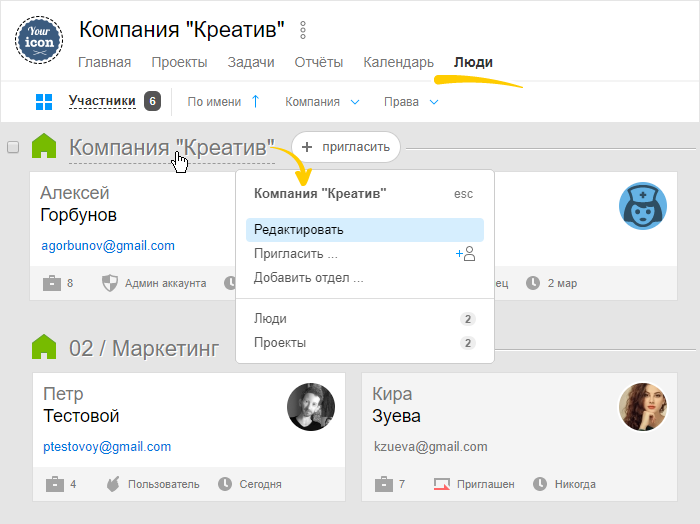
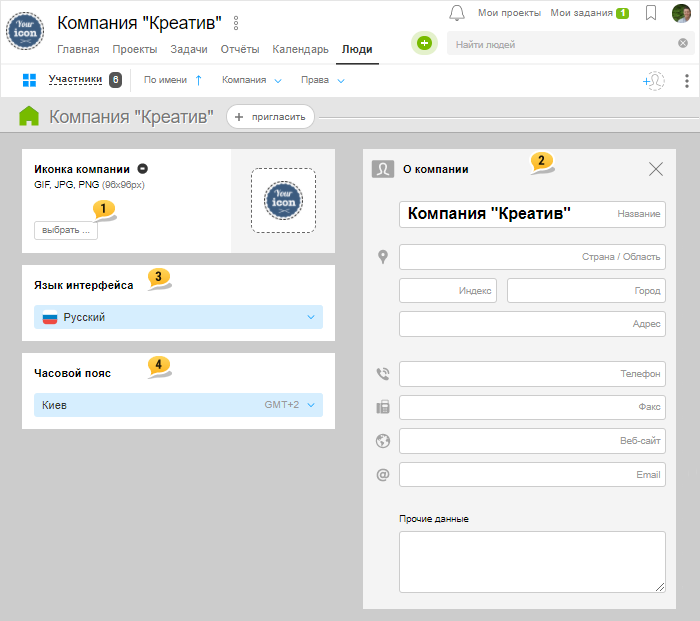
Примечание! Кнопка сохранения появляется, как только вы изменяете какие-либо данные.
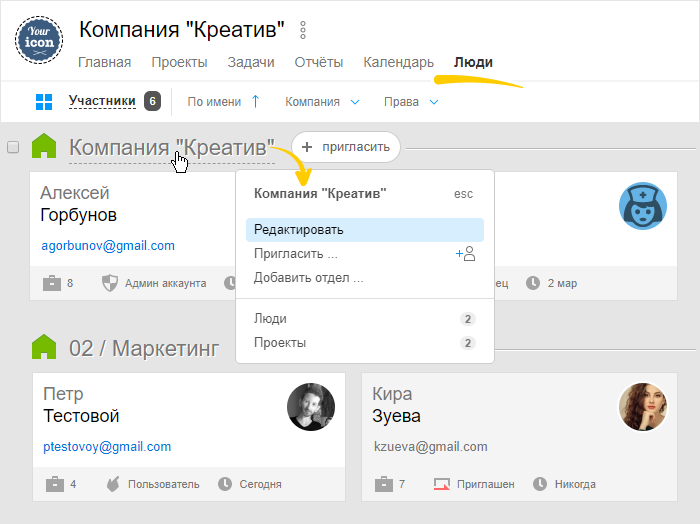
В появившемся окне выберите часовой пояс, который вы хотите установить1. После сохраните изменения.
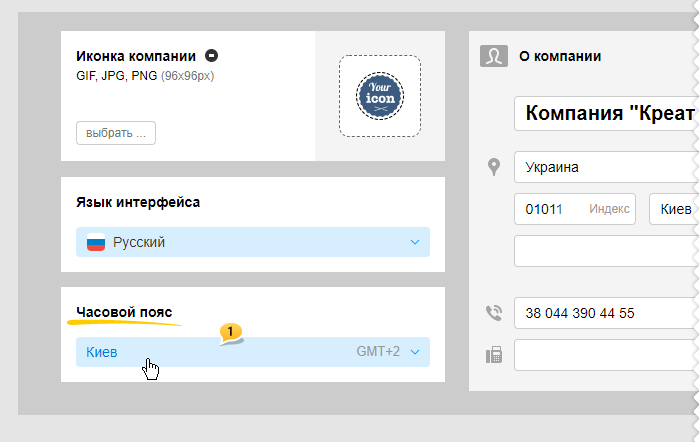
Все команды (отделы) сортируются по алфавиту. Если сортировка по умолчанию вас не устраивает — рекомендуем использовать в названиях нумерацию. Тогда при отображении списка команд (отделов) они будут отсортированы по номерам в нужном порядке.
Например:
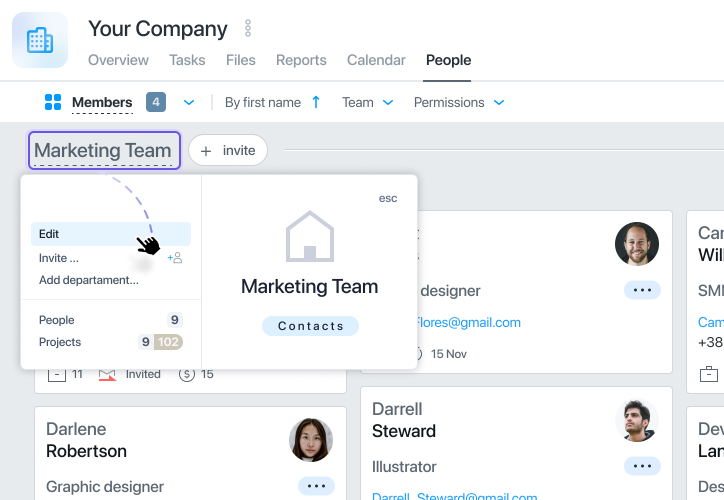
В появившемся окне выберите язык, который вы хотите установить. Затем сохраните изменения.
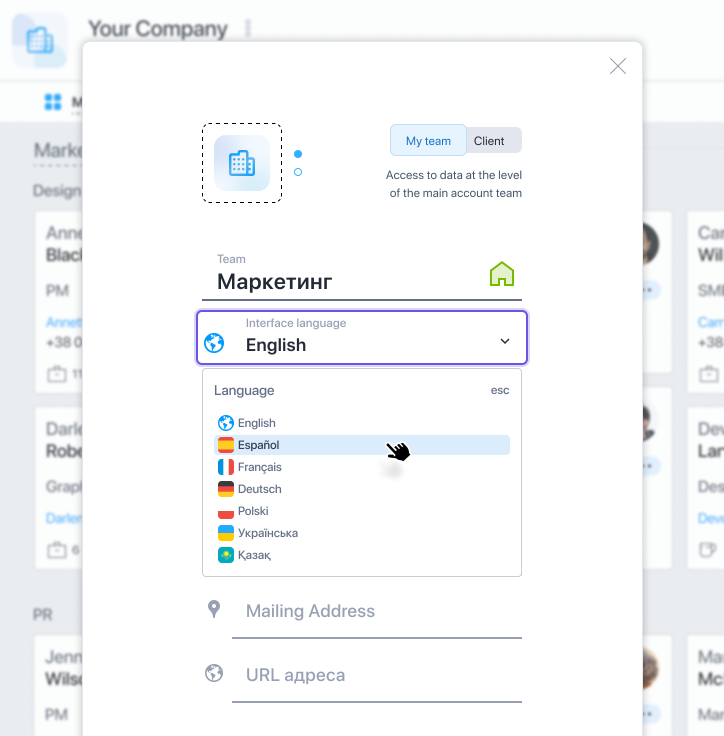
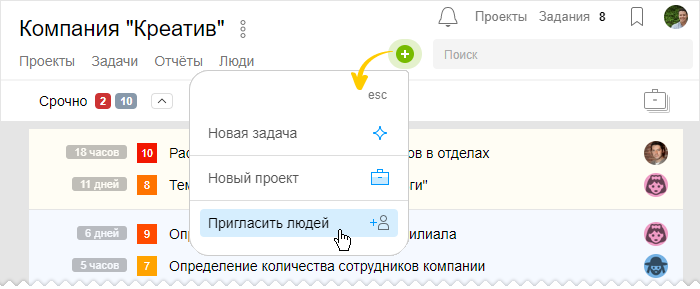
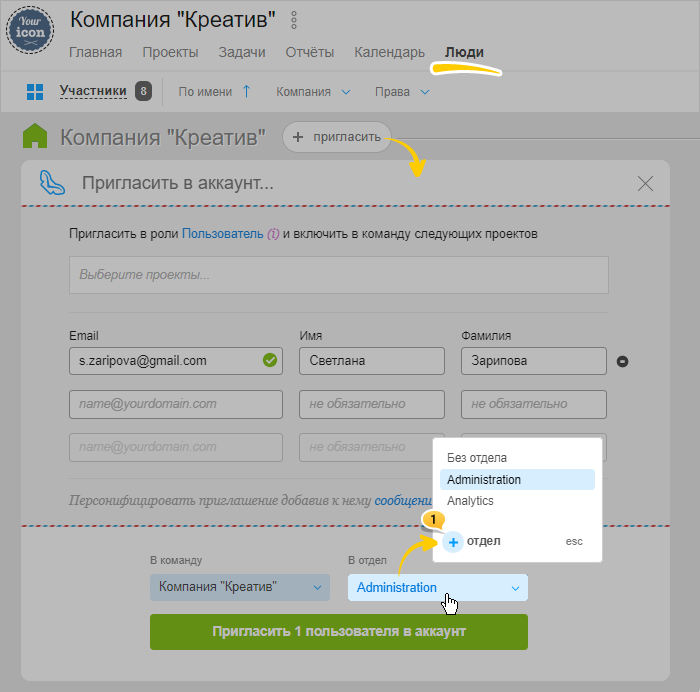

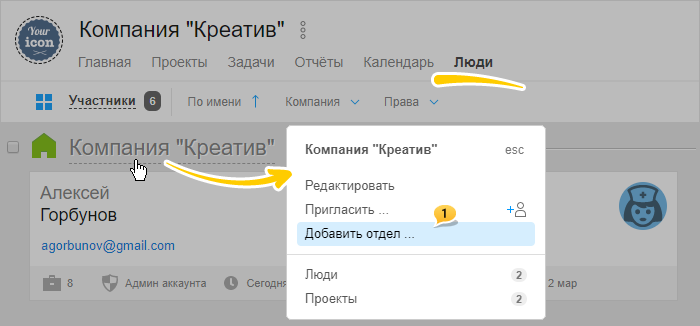
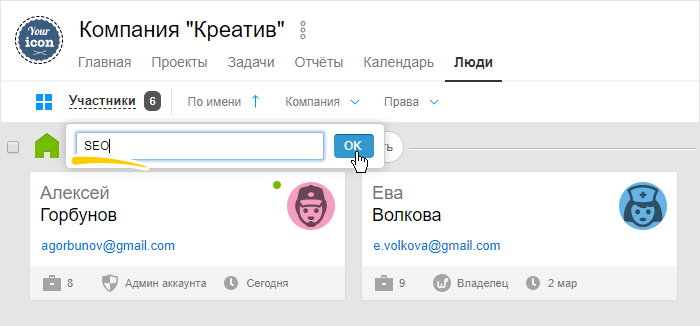
Вначале создайте для клиентов отдельную команду, в которой выставьте параметр “Клиент” и пригласите их в нее. А затем подпишите клиентов на нужные проекты.
В случае, если клиенты уже в системе, — просто перенесите их в новую команду.
Находясь в такой команде, клиенты не смогут видеть финансовые и временные затраты других участников. А также раздел “Отчеты” им будет недоступен.
Участники команды Клиента смогут вносить временные и финансовые затраты только в те задачи, где они ответственные. При необходимости можете ограничить возможность участникам аккаунта вносить финансовые затраты.
Участник аккаунта с ролью “пользователь” команды “Клиент” видит в задаче (где он ответственный1) только те затраты, что сам внес2. Пример:

В других задачах у него отсутствуют поля временных и финансовых затрат1 (так же, как и иконка таймера и внесения затрат вручную2):
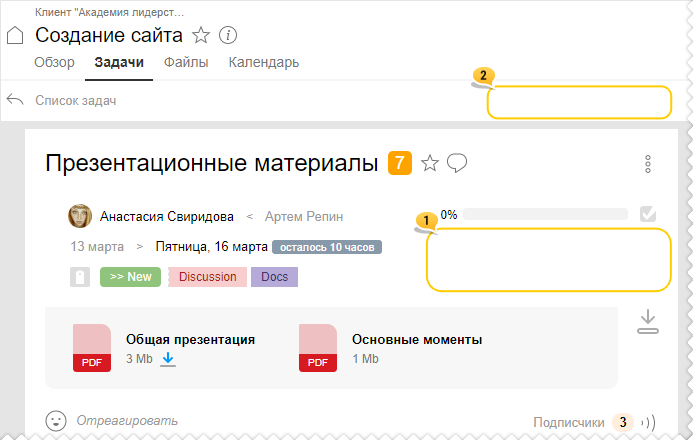
Важно: Просмотреть все свои затраты или затраты других участников в разделе “Отчеты” клиенты не смогут. Они вовсе не видят данный раздел: